本文介绍了TP-Link TL-WDR7500路由器上,5GHZ无线网络的WDS桥接设置;注意,这里是5GHZ频段的无线WDS桥接设置,需要被桥接的路由器也必须是5GHZ的无线网络。TL-WDR7500路由器5G无线WDS桥接拓扑注意问题:因为TL-WDR7500是双频无线路由器,同时支持2.4GH
标题:"TP-Link TL-WDR7500路由器5G无线WDS桥接设置"的相关路由器教程资料分享。- 【WiFi之家网】编辑整理。
本文介绍了TP-Link TL-WDR7500路由器上,5GHZ无线网络的WDS桥接设置;注意,这里是5GHZ频段的无线WDS桥接设置,需要被桥接的路由器也必须是5GHZ的无线网络。
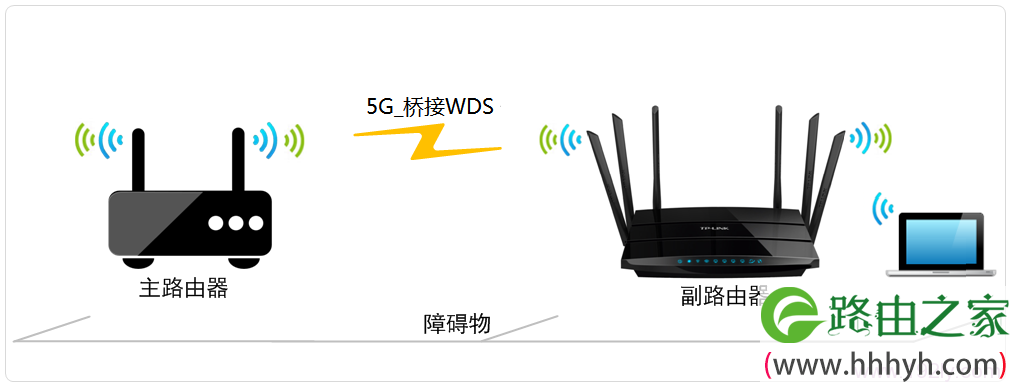
注意问题:
因为TL-WDR7500是双频无线路由器,同时支持2.4GHZ无线和5GHZ的无线;而普通的无线路由器大都是2.4GHZ的无线。进行WDS桥接的时候,不能够跨频段进行;并且2.4G与5G不能同时设置WDS桥接。
什么时候使用WDS桥接?
WDS桥接是用来中继(放大)已知无线路由器的wifi信号的;因此,当某台无线路由器的wifi信号不能够覆盖整个场所的时候,可以用增加一台无线路由器,并启用WDS桥接功能,来中继原来的无线信号,使整个场所都有无线信号覆盖。
步骤一、查看主路由器信息
请进入主路由器的设置界面,查看主路由器的无线信号名称(SSID)、加密方式、无线密码、信道这几个参数,并记录下来,如下图所示:SSID:zhangsan_5G;无线加密方式:WPA-PSK/WPA2-PSK;无线密码:1a2b3c4d;无线信道:157
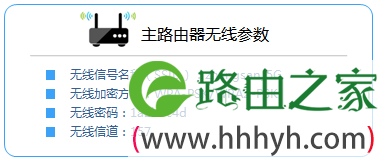
步骤二、TL-WDR7500路由器WDS桥接设置
1、在TL-WDR7500的设置界面,点击“无线设置5GHZ”——>“基本设置”——>“SSID号”修改:zhangsan_5G——>“信道”选择:157(与主路由器的信道一致)——>勾选“开启WDS”——>点击“扫描”。
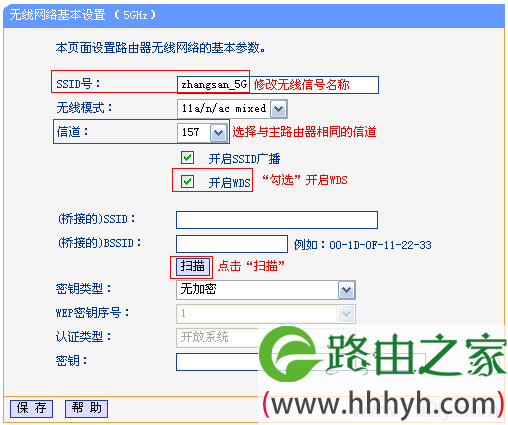
2、在扫描的结果中主路由器的SSID,然后点击后面的“连接”即可,如下图所示:

3、点击连接后,会出现下面的设置界面,在“密钥”后面填写主路由器的无线密码——>点击“保存”。
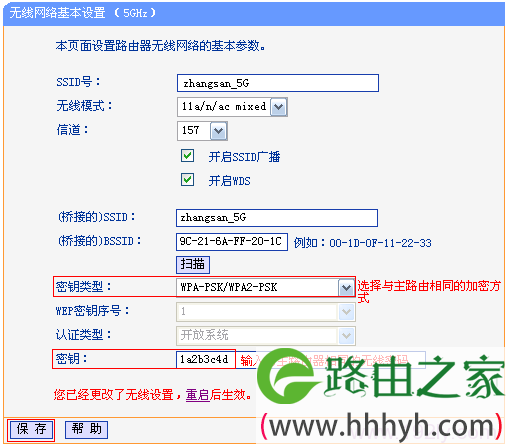
4、设置TL-WDR7500的无线密码
点击“无线设置5GHz”——>“无线安全设置”——>选择“WPA-PSK/WPA2-PSK”——>在“PSK密码”填写:1a2b3c4d(主路由器相同的无线密码)——>点击“保存”。
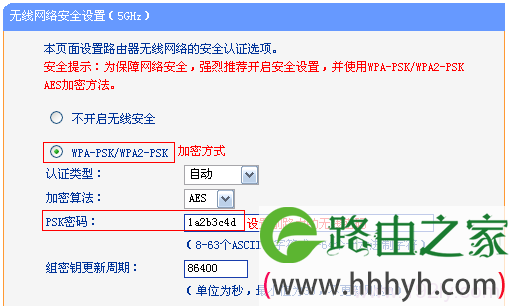
5、关闭TL-WDR7500路由器的DHCP:点击“DHCP服务器”——>“DHCP服务”——>在“DHCP服务器”后选择为“不启用”——>点击“保存”。

6、修改TL-WDR7500路由器LAN口IP地址:点击“网络参数”——>“LAN口设置”——>“IP地址”修改为:192.168.1.2——>“保存”。
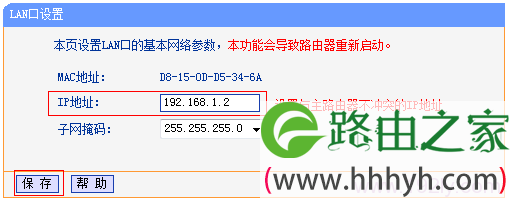
注意问题:如果前面的路由器的设置网址是192.168.0.1,那么就应该把TL-WDR7500路由器的LAN口IP地址修改为:192.168.0.2,这一点请广大网友注意。
重启路由器:点击保存后,路由器会提示重启,按照提示点击“确定”即可。
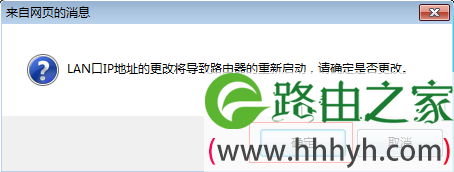
温馨提示:重启之后,用户需要在浏览器中输入:192.168.1.2来登录路由器。
步骤三:检查WDS桥接设置是否成功
在浏览器中输入TL-WDR7500路由器修改后的LAN口IP地址,本文中是192.168.1.2,登录到设置界面。
点击“运行状态”——>查看“5G_无线状态”下面的WDS状态,如果显示:成功,则表示WDS桥接设置成功。
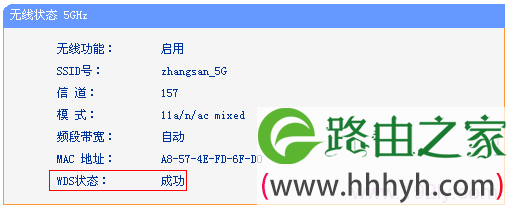
至此,就完成了TP-Link TL-WDR7500无线路由器5GHZ频段的无线WDS桥接的设置,连接到TL-WDR7500路由器的无线终端可以上网了;另外无线终端设备在移动过程中,可以实现主、副路由器间的自动漫游。
相关文章:
1、TP-Link无线路由器设置好了上不了网
2、WDS桥接后无法上网的解决办法
4、怎么限制别人wifi网速
5、TP-Link路由器无线WiFi防蹭网设置
6、TP-Link TL-WDR7500无线路由器上网设置
7、TP-Link TL-WDR7500路由器无线密码和名称设置
8、TP-Link TL-WDR7500路由器限制网速(IP宽带控制)设置
9、TP-Link TL-WDR7500路由器作为交换机设置
10、TP-Link TL-WDR7500路由器WDS桥接设置(2.4G无线)
以上就是关于“TP-Link TL-WDR7500路由器5G无线WDS桥接设置”的教程!


评论